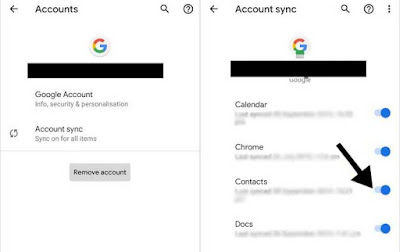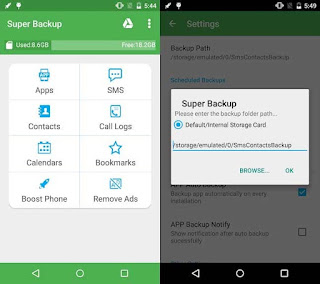Sebagai pengguna smartphone rasanya sangatlah penting untuk melakukan backup kontak di hp android yang kita miliki. Karena hal ini akan sangat membantu jika terjadi hal-hal yang tidak di inginkan dengan smartphone kita, seperti hilang atau mati tiba-tiba. Selain itu, dengan miliki backup kontak akan memudahkan kita saat berganti hp ke android yang baru.
Sekedar informasi, pada awal tahun 2000-an silam, ponsel tidak memiliki memori yang besar sehingga pengguna tidak dapat menyimpan banyak kontak nomor seperti sekarang. Tapi itu tidak seberapa, karena sebagian besar dari mereka yang merasakan menggunakan hp sebelum era milenium harus mencatat nomor telepon di sebuah kertas atau menghapalnya dikepala mereka.
Untungnya, sejak semakin berkembangnya teknologi dan hadirnya Android, kini kita bisa membackup kontak di hp dan mencadangkannya ke banyak opsi sepert Akun Google, SIM Card, Memory Card (Kartu SD), dan dengan bantuan aplikasi pihak ketiga.
Bayangkan jika kita harus mencatat atau mengingat-ngingat nomor hp, seperti orang-orang di tahun 90’an, Tentuntya sangat melelahkan bukan?
Cara Backup Contact di Android
Pembuat ponsel berbasis Android seperti Samsung dan Xiaomi menawarkan solusi native cloud kepada para penggunanya untuk mencadangkan data mereka. Namun saya tidak menyarankan kepada kalian menggunakan opsi ini karena ini hanya berfungsi di antara perangkat mereka. Jadi ketika hp kamu hilang dan kamu berganti merek, kamu tidak akan dapat mengakses data cadangan tersebut.
Metode mencadangkan kontak yang saya sebutkan di bawah ini cukup berguna dan bekerja di semua merek android. jadi langsung saja, silahkan lihat cara backup contact di hp android yang bisa kamu coba di bawah ini.
1. Cara Mencadangkan Kontak di Android Dengan Akun Google
Secara default, Google menawarkan fitur menyinkronkan kontak ke Gmail yang terkait dengan android pengguna yang nantinya bisa diakses melalui Web Gmail Kalender, dan layanan utama Google.
Fitur ini biasanya akan aktif dengan sendirinya setelah pengguna login menggunakan gmail di hp mereka. Namun bagi yang telah menonaktifkan fitur Sync kamu harus mengkaktifkannya terlebih dulu supaya dapat membackup kontak di android.
Untuk langkah-langkahnya silahkan lihat di bawah ini.
Masuk ke Pengaturan (Settings), kemudian pilih Tentang Telepon (About Phone), lalu klik Akun Google (Google Account), tekan tab Sinkronisasi Akun (Account Sync), terus geser tombol Aktifkan tab Kontak ke arah kanan.
Catatan: Kamu akan melihat tampilan yang berbeda di hp, Tapi yang perlu digaris bawahi adalah masuk melalui menu Sinkronisasi.
Untuk memastikan kamu berhasil membuat backup kontak, silahkan buka aplikasi aplikasi Google Drive. Jika tidak memiliki aplikasinya kamu bisa membukanya dari browser, Setelah itu ketikan https://drive.google.com/drive/
Lalu klik ikon tiga titik, terus pilih Cadangan (Backup), kemudian ketuk Cadangan Perangkat (Device Backup) dan klik Data aplikasi (App data). Sekarang kamu akan mendapati kontak yang telah di backup disini.
2. Cara Mencadangkan Kontak di Android Dengan Aplikasi Super Backup
Super Backup memiliki tool pencadangan terbaik untuk android. untuk bisa menikmati apps ini yang pertama kali harus kamu lakukan adalah mengunduhnya di play store.
Aplikasi ini memungkinkan penggunanya untuk mencadangkan data aplikasi, data SMS, Kontak, Log panggilan, Kalender, dan lainnya. Selain itu Super Backup juga menawarakan fitur penjadwalan backup secara berkala.
Semua data yang telah dicadangkan di aplikasi ini nantinya dapat kamu unggah ke Google Drive secara manual atau otomatis yang bisa kamu atur sesuai keinginan sendiri.
Dalam Super Backup juga terdapat fitur Sharing yang bisa pengguna gunakan untuk mengirimkannya ke orang lain melalui menu default share.
3. Cara Backup Kontak di HP Android Menggunakan Aplikasi Kontak
Metode ketiga ini kita bisa melakukanya tanpa internet atau offline. nantinya kontak yang sudah di cadangkan akan berada di SIM Card (Kartu SIM) atau Memori Card (Kartu SD) tergantung opsi mana yang kamu pilih.
Silahkan ikuti langkah-langkahnya di bawah ini:
Backup Kontak ke Kartu SIM
Langkah 1: Buka aplikasi Kontak di hp kamu
Langkah 2: Kemudian klik tombol menu atau tiga titik di atas kanan layar (tergantung hp)
Langkah 3: Lalu pilih opsi Impror/Ekspor Kontak Jika tidak ada masuk ke Setelan terlebih dulu
Langkah 4: Setelah itu tekan Ekspor ke kartu SIM
Langkah 5: Selanjutnya akan tampil box dialog Ekspor kartu SIM, Klik OKE untuk menyudahi proses backup
Backup Kontak ke Kartu SD
Ulangi Langkah 1 sampai 3 diatas, kemudian
klik Ekspor ke Memori Card Kartu SD, Terakhir
tekan OKE pada dialog box yang muncul untuk menyelesaikan proses backup kontak.
Penutup
3 cara backup contact android di atas akan memudahkan kamu ketika mentaransfer kontak dari hp lama ke hp baru. Jika masih bingung dan ada yang ingin ditanyakan jangan ragu menulisnya di kotak komentar di bawah postingan ini.